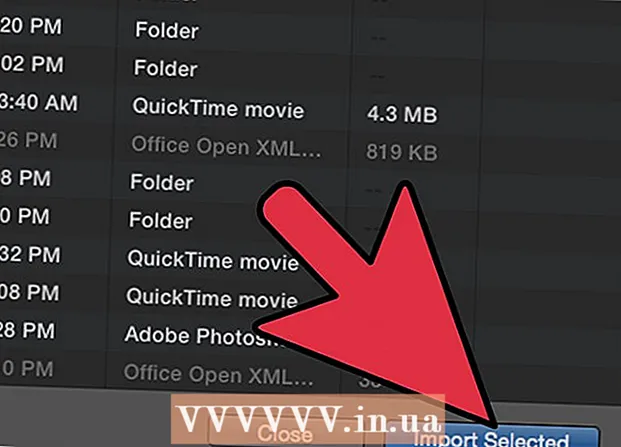Autor:
Sara Rhodes
Data Creației:
16 Februarie 2021
Data Actualizării:
1 Iulie 2024
![How to Stream Videos and Music Over Local Network [using VLC]](https://i.ytimg.com/vi/xW_vQW1fK4g/hqdefault.jpg)
Conţinut
VLC este incontestabil unul dintre cei mai buni playere media de acolo.
Este gratuit, rulează pe aproape orice sistem de operare, redă aproape toate fișierele audio și video, poate transmite în flux audio și video printr-o varietate de protocoale, poate fi controlat de la distanță folosind un browser web și are multe alte gag-uri!
Acest ghid vă va arăta cum să utilizați playerul VLC pentru a transfera o listă de redare multimedia pe un alt computer din rețeaua dvs.
Pași
 1 Descărcați VLC media player (videolan).
1 Descărcați VLC media player (videolan). 2 Instalați-l.
2 Instalați-l. 3 Lansați VLC.
3 Lansați VLC. 4 Faceți clic pe „Media”, apoi pe „Transfer...„Și accesați fila„ Fișier ”sau„ Disc ”, în funcție de ceea ce intenționați să transferați. În acest exemplu, acesta va fi fișierul „avi”. Nu există opțiunea „Deschideți folderul” printre cele oferite.
4 Faceți clic pe „Media”, apoi pe „Transfer...„Și accesați fila„ Fișier ”sau„ Disc ”, în funcție de ceea ce intenționați să transferați. În acest exemplu, acesta va fi fișierul „avi”. Nu există opțiunea „Deschideți folderul” printre cele oferite.  5 Dând clic pe buton se va deschide caseta de dialog pentru selectarea fișierelor. Faceți clic pe „Adăugați“, selectați fișierul pe care doriți să îl transferați și faceți clic pe butonul „Deschidere” sau faceți dublu clic pe fișier.
5 Dând clic pe buton se va deschide caseta de dialog pentru selectarea fișierelor. Faceți clic pe „Adăugați“, selectați fișierul pe care doriți să îl transferați și faceți clic pe butonul „Deschidere” sau faceți dublu clic pe fișier.  6 Acum faceți clic pe butonul „Stream” din colțul din dreapta jos al casetei de dialog.
6 Acum faceți clic pe butonul „Stream” din colțul din dreapta jos al casetei de dialog. 7 Aceasta va lansa un expert pentru a vă ajuta să începeți transmiterea în flux sau conversia fișierelor media pentru utilizare locală sau pentru transferul în rețea. Faceți clic pe Următorul. Bifați caseta de selectare „Redare locală” dacă intenționați să redați fișierul și pe computerul configurat. Selectați UDP (vechi) din meniul derulant și faceți clic pe butonul „Adăugați”. În fereastra care se deschide, introduceți adresa IP a computerului către care intenționați să transmiteți fluxul, lăsați portul așa cum este - 1234.
7 Aceasta va lansa un expert pentru a vă ajuta să începeți transmiterea în flux sau conversia fișierelor media pentru utilizare locală sau pentru transferul în rețea. Faceți clic pe Următorul. Bifați caseta de selectare „Redare locală” dacă intenționați să redați fișierul și pe computerul configurat. Selectați UDP (vechi) din meniul derulant și faceți clic pe butonul „Adăugați”. În fereastra care se deschide, introduceți adresa IP a computerului către care intenționați să transmiteți fluxul, lăsați portul așa cum este - 1234.  8 Faceți clic pe „Următorul”. În plus, puteți specifica recodarea fișierelor și setați alți parametri.
8 Faceți clic pe „Următorul”. În plus, puteți specifica recodarea fișierelor și setați alți parametri.  9 Faceți clic pe „Stream” pentru a începe transmisia. În funcție de dacă ați bifat caseta de selectare „Redare locală”, fișierul va (sau nu) va fi redat pe computerul configurat.
9 Faceți clic pe „Stream” pentru a începe transmisia. În funcție de dacă ați bifat caseta de selectare „Redare locală”, fișierul va (sau nu) va fi redat pe computerul configurat.  10 Accesați computerul către care transmiteți în flux. Instalați VLC (dacă nu ați făcut-o deja) și lansați programul.
10 Accesați computerul către care transmiteți în flux. Instalați VLC (dacă nu ați făcut-o deja) și lansați programul.  11 Faceți clic pe Media, apoi pe Open URL... Fără a modifica nicio valoare, faceți clic pe OK sau pe Redare.
11 Faceți clic pe Media, apoi pe Open URL... Fără a modifica nicio valoare, faceți clic pe OK sau pe Redare.  12 Dacă totul este configurat corect, fișierul va începe redarea în 10 secunde!
12 Dacă totul este configurat corect, fișierul va începe redarea în 10 secunde!
sfaturi
- Playerul VLC poate fi controlat folosind un browser, deci nu este necesar să rulați de la computer la computer. Pe computerul de la care va fi transmis fluxul, faceți clic pe Instrumente, Setări, bifați caseta de selectare „Afișați toate setările”. În fereastra care se deschide, derulați în jos panoul din stânga și găsiți linia Interfață -> Interfețe de bază. În secțiunea „Module de interfață suplimentare”, setați caseta de selectare Web. Sau lansați VLC printr-o comandă rapidă de pe desktop cu parametrul „-I http”. Introduceți adresa computerului unde fluxul și portul vor fi transmise: 8080 în bara de adrese a browserului. Am avut-o așa: 192.168.1.103:8080. Acum puteți adăuga fișiere și vă puteți controla playerul prin browser!
- Dacă doriți să transferați mai multe fișiere, porniți transferul unui fișier, apoi deschideți editorul de redare (Ctrl + P în XP) pe computerul pe care îl transferați. În acesta, puteți adăuga cu ușurință fișiere în lista de redare. Sau, înainte de a începe transferul, selectați mai multe fișiere simultan folosind tastele Ctrl sau Shift.
- Trebuie să cunoașteți adresa IP a computerului pentru a primi fișiere. Windows XP: Apăsați Windows + R, apoi tastați „cmd“ (fără ghilimele) și apăsați Enter. La promptul de comandă, tastați: ipconfig Primul set de numere va fi adresa IP a acestui computer.
Avertizări
- Este puțin probabil să puteți transmite videoclipuri de înaltă definiție pe Internet. În funcție de lățimea canalului dvs. de internet, este posibil ca videoclipul să nu se difuzeze, dar muzica ar trebui transmisă normal oricum. Pentru a reda fără probleme fișierele, aveți nevoie de o viteză bună de încărcare.
- Nu utilizați programe de server IPChicken, Whatismyip sau STUN pentru a determina adresa IP în acest caz. Acestea ar trebui utilizate numai dacă transmiteți un flux către Internet și nu printr-o rețea locală, deoarece adresa unui computer dintr-o rețea locală și adresa unui computer vizibil pe Internet sunt de obicei diferite.
- Utilizați UDP și nu modificați portul de conexiune. Astfel, nu trebuie să schimbați nimic în setările VLC de pe computerul receptor.
- Dacă aveți instalat un firewall, creați o regulă care să permită protocolului necesar să funcționeze pe portul corespunzător.
- Dacă utilizați un router (router), trebuie să creați o regulă de redirecționare a portului pentru ca portul selectat să funcționeze corect.Puteți introduce interfața web a routerului tastând adresa IP a gateway-ului în bara de adrese a browserului web (de exemplu, http://192.168.1.1).